9 способов проверить компьютер на вирусы онлайн
  windows | для начинающих | интернет | лечение вирусов | программы
![]() Прежде чем переходить к тому как проверить компьютер на вирусы онлайн, рекомендую прочесть немного теории. Прежде всего, выполнить полностью онлайн проверку системы на вирусы нельзя. Можно проверить отдельные файлы, как это предлагает, например VirusTotal или Kaspersky VirusDesk: вы загружаете файл на сервер, он проверяется на вирусы и предоставляется отчет о наличии в нем вирусов. Во всех остальных случаях, онлайн проверка означает, что все-таки придется загрузить и запустить какое-то программное обеспечение на компьютере (т.е. своего рода антивирус без установки на компьютер), так как необходим доступ к файлам на компьютере, которые нужно проверить на вирусы. Ранее существовали варианты с запуском проверки в браузере, но и там требовалась установка модуля, дающего доступ онлайн-антивирусу к содержимому на компьютере (сейчас от этого отказались, как от небезопасной практики).
Прежде чем переходить к тому как проверить компьютер на вирусы онлайн, рекомендую прочесть немного теории. Прежде всего, выполнить полностью онлайн проверку системы на вирусы нельзя. Можно проверить отдельные файлы, как это предлагает, например VirusTotal или Kaspersky VirusDesk: вы загружаете файл на сервер, он проверяется на вирусы и предоставляется отчет о наличии в нем вирусов. Во всех остальных случаях, онлайн проверка означает, что все-таки придется загрузить и запустить какое-то программное обеспечение на компьютере (т.е. своего рода антивирус без установки на компьютер), так как необходим доступ к файлам на компьютере, которые нужно проверить на вирусы. Ранее существовали варианты с запуском проверки в браузере, но и там требовалась установка модуля, дающего доступ онлайн-антивирусу к содержимому на компьютере (сейчас от этого отказались, как от небезопасной практики).
В дополнение, отмечу, что если ваш антивирус не видит вирусов, но при этом компьютер ведет себя странно — появляется непонятная реклама на всех сайтах, не открываются страницы или нечто подобное, то вполне возможен вариант, что вам требуется не проверка на вирусы, а удаление вредоносного ПО с компьютера (которое не является в полном смысле этого слова вирусами, а потому и не находится многими антивирусами). В этом случае настоятельно рекомендую использовать вот этот материал: Средства для удаления вредоносных программ. Также может заинтересовать: Лучший бесплатный антивирус, Лучший антивирус для Windows 10 (платные и бесплатные).
Таким образом, если нужна онлайн проверка на вирусы, знайте о следующих моментах:
- Нужно будет загрузить какую-то программу, не являющуюся полноценным антивирусом, но содержащую антивирусную базу или имеющую связь онлайн с облаком, в котором эта база находится. Второй вариант — загрузить подозрительный файл на сайт для проверки.
- Обычно, такие загружаемые утилиты не конфликтуют с уже установленными антивирусами.
- Используйте только проверенные способы для проверки на наличие вирусов — т.е. утилиты только от производителей антивирусов. Легкий способ узнать сомнительный сайт — наличие посторонней рекламы на нем. Производители антивирусов зарабатывают не на рекламе, а на продаже своих продуктов и они не станут размещать рекламных блоков на посторонние темы на своих сайтах.
Если эти пункты ясны, переходим непосредственно к способам проверки.
ESET Online Scanner
Бесплатный онлайн сканер на от ESET, позволяет легко проверит компьютер на вирусы без установки антивируса на компьютер. Загружается программный модуль, который работает без установки и использует вирусные базы антивирусного решения ESET NOD32. ESET Online Scanner, по заявлению на сайте, обнаруживает все виды угроз по последним версиям антивирусных баз, а также проводит эвристический анализ содержимого.
После запуска ESET Online Scanner вы можете настроить желаемые параметры проверки, в том числе включить или отключить поиск потенциально нежелательных программ на компьютере, сканирование архивов и другие опции.

Затем происходит типичная для антивирусов ESET NOD32 проверка компьютера на вирусы, по результатам которой вы получите подробный отчет о найденных угрозах.

Загрузить бесплатную утилиту проверки на вирусы ESET Online Scanner вы можете с официального сайта https://www.esetnod32.ru/home/products/online-scanner/
Panda Cloud Cleaner — облачная проверка на вирусы
Ранее, при написании первоначального варианта этого обзора, у производителя антивирусов Panda был доступен инструмент ActiveScan, который запускался прямо в браузере, на текущий момент его убрали и теперь осталась лишь утилита с необходимостью загрузки модулей программы на компьютер (но работает без установки и не мешает работе других антивирусов) — Panda Cloud Cleaner.

Суть работы утилиты та же самая, что и в онлайн сканере от ESET: после загрузки антивирусных баз начнется проверка вашего компьютера на имеющиеся в базах угрозы и будет представлен отчет о том, что было найдено (по нажатию на стрелку можно ознакомиться с конкретными элементами и очистить их).

Следует учитывать, что пункты, обнаруживаемые в разделах Unkonown Files и System Cleaning не обязательно имеют отношение к угрозам на компьютере: в первом пункте указываются неизвестные файлы и странные для утилиты записи в реестре, во втором — возможности очистки места на диске от ненужных файлов.
Загрузить Panda Cloud Cleaner можно с официального сайта http://www.pandasecurity.com/usa/support/tools_homeusers.htm (рекомендую загружать portable версию, так как именно она не требует установки на компьютер). Из недостатков — отсутствие русского языка интерфейса.
F-Secure Online Scanner
Не очень известный у нас, но очень популярный и качественный антивирус F-Secure предлагает также утилиту для онлайн проверки на вирусы без установки на компьютер — F-Scure Online Scanner.

Использование утилиты не должно вызвать сложностей в том числе и у начинающих пользователей: все на русском языке и максимально понятно. Единственное, на что стоит обратить внимание, что по завершении проверки и очистки компьютера, будет предложено посмотреть другие продукты F-Secure, от которых можно отказаться.
Скачать утилиту онлайн-проверки на вирусы от F-Secure вы можете с официального сайта https://www.f-secure.com/ru_RU/web/home_ru/online-scanner
Бесплатный поиск вирусов и шпионских программ HouseCall
Еще одна служба, позволяющая осуществить веб-проверку на наличие вредоносного программного обеспечения, троянов и вирусов — это HouseCall от Trend Micro, также довольно известного производителя антивирусного программного обеспечения.

Скачать утилиту HouseCall можно на официальной странице http://housecall.trendmicro.com/ru/. После запуска начнется загрузка необходимых дополнительных файлов, затем необходимо будет принять условия лицензионного соглашения на английском, почему-то, языке и нажать кнопку Scan Now для проверки системы на вирусы. Нажав по ссылке Settings внизу этой кнопки, можно выбрать отдельные папки для проверки, а также указать, нужно ли провести быстрый анализ или полную проверку компьютера на вирусы.
Программа не оставляет следов в системе и это хороший ее плюс. Для поиска вирусов, также как и в некоторых уже описанных решения, используются облачные антивирусные базы, что обещает высокую надежность программы. Кроме этого, HouseCall позволяет и удалить найденные угрозы, трояны, вирусы и руткиты с компьютера.
Microsoft Safety Scanner — проверка на вирусы по запросу

Загрузка Microsoft Safety Scanner
У Microsoft имеется собственный продукт для однократной проверки компьютера на вирусы — Microsoft Safety Scanner, доступный для загрузки на странице http://www.microsoft.com/security/scanner/ru-ru/default.aspx.
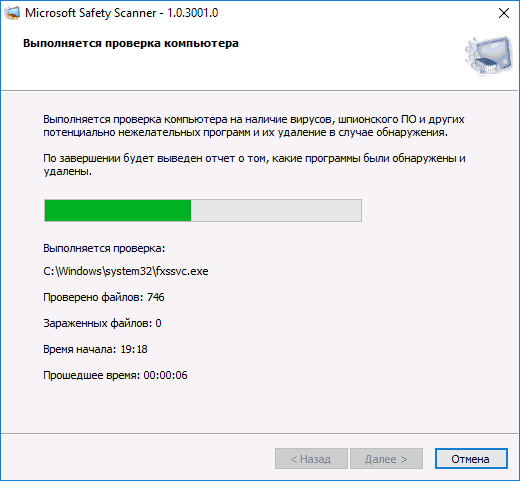
Срок действия программы — 10 суток, после чего необходимо загрузить новую, с обновленными вирусными базами. Обновление: тот же инструмент, но в более новой версии доступен под названием Средство удаления вредоносных программ Windows или Malicious Software Removal Tool и доступен для загрузки на официальном сайте https://www.microsoft.com/ru-ru/download/malicious-software-removal-tool-details.aspx
Kaspersky Security Scan
Бесплатная утилита Kaspersky Security Scan также предназначена для быстрого выявления распространенных угроз на компьютере. Но: если ранее (при написании первой версии этой статьи) утилита не требовала установки на компьютер, то теперь это полноценная устанавливаемая программа, просто без режима проверки в реальном времени, более того, устанавливает с собой и дополнительное ПО от Касперского.

Если раньше я могу рекомендовать в рамках этой статье Kaspersky Security Scan, то сейчас уже не получится — теперь это нельзя назвать проверкой на вирусы онлайн, базы загружаются и остаются на компьютере, по умолчанию добавляется проверка по расписанию, т.е. не совсем то, что нужно. Тем не менее, если есть заинтересованность, скачать Kaspersky Security Scan можно с официальной страницы http://www.kaspersky.ru/free-virus-scan
McAfee Security Scan Plus
Еще одна утилита с аналогичными свойствами, не требующая установки и проверяющая компьютер на наличие разного рода угроз, связанных с вирусами — McAfee Security Scan Plus.

Я не стал экспериментировать с данной программой для онлайн проверки на вирусы, потому как, судя по описанию — проверка наличия вредоносных программ — это вторая функция утилиты, приоритетной же является сообщать пользователю об отсутствии антивируса, обновленных баз, параметров брандмауэра и т.д. Тем не менее, об активных угрозах Security Scan Plus также сообщит. Программа не требует установки — достаточно ее просто скачать и запустить.
Загрузить утилиту можно здесь: http://home.mcafee.com/downloads/free-virus-scan
Онлайн проверка на вирусы без скачивания файлов
Ниже — способ проверить отдельные файлы или ссылки на сайты на наличие вредоносных программ полностью онлайн, без необходимости скачивать что-либо на свой компьютер. Как уже отмечалось выше, так вы можете проверить только отдельные файлы.
Проверка файлов и сайтов на вирусы в Virustotal
Virustotal — это сервис, принадлежащий Google и позволяющий проверить любой файл с вашего компьютера, а также сайты в сети на наличие вирусов, троянов, червей или других вредоносных программ. Для использования данного сервиса зайдите на его официальную страницу и любо выберите файл, который хотите проверить на вирусы, либо — укажите ссылку на сайт (нужно нажать ссылку внизу «Проверить URL»), на котором может быть вредоносное программное обеспечение. После чего нажмите кнопку «Проверить».

После этого подождите некоторое время и получите отчет. Подробно об использовании VirusTotal для онлайн-проверки на вирусы.
Kaspersky Virus Desk
Kaspersky Virus Desk — сервис, очень похожий по использованию на VirusTotal, но проверка проводится по базам антивируса Касперского.
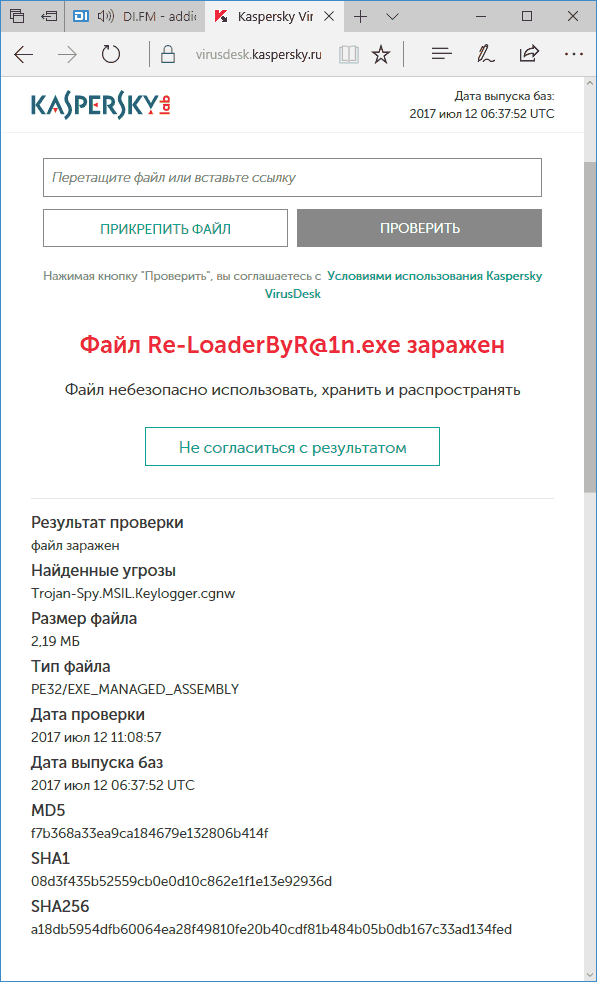
Подробно о сервисе, его использовании и результатах проверки — в обзоре Онлайн проверка на вирусы в Kaspersky VirusDesk.
Онлайн-проверка файлов на вирусы в Dr.Web
У Dr.Web также имеется собственный сервис для проверки файлов на вирусы без скачивания каких-либо дополнительных компонентов. Для того, чтобы воспользоваться им, зайдите по ссылке http://online.drweb.com/, загрузите файл на сервер Dr.Web, нажмите «scan» и дождитесь окончания поиска вредоносного кода в файле.

Дополнительная информация
Помимо перечисленных утилит, при возникновении подозрений на вирусы и в контексте онлайн проверки на вирусы могу рекомендовать:
- CrowdInspect — утилита для проверки запущенных процессов в Windows 10, 8 и Windows 7. При этом отображает информацию онлайн баз о возможных угрозах со стороны запущенных файлов.
- AdwCleaner — самое простое, быстрое и очень эффективное средство для удаления вредоносных программ (в том числе тех, которые антивирусы считают безопасными) с компьютера. Не требует установки на компьютер и использует онлайн-базы нежелательных программ.
- Загрузочные антивирусные флешки и диски — антивирусные ISO образы для проверки при загрузке с флешки или диска без установки на компьютер.
А вдруг и это будет интересно:
Как проверить на вирусы компьютер или отдельный файл онлайн
Облачные сервисы для проверки компьютера
К сожалению, проверить компьютер на вирусы с помощью одного только сайта, открытого в браузере, нельзя. Дело в том, что в целях безопасности веб-сервисы не имеют доступа к локальным файлам и программам на ПК.
Но есть облачные антивирусы, которые могут проверять систему без полноценной установки и регистрации. Чтобы воспользоваться одним из них, достаточно скачать небольшой клиент и запустить его. После этого вы сможете просканировать компьютер целиком или выбрать разделы для частичной проверки. В процессе программа загрузит необходимые ей данные из облака. При обнаружении вирусов сервис предложит их удалить.
Если хотите проверить компьютер с помощью облачного антивируса, попробуйте эти сервисы. Все они являются продуктами известных компаний и работают сходным образом — по описанной выше схеме. Поэтому можете выбрать любой из них.
Разумеется, такой онлайн-сканер подходит только для периодических проверок по запросу и не обеспечивает постоянную защиту компьютера от вредоносных программ и сетевых атак. Поэтому он не является равноценной заменой платного антивируса.
Возможно, подобные сервисы есть и для мобильных устройств, но рекомендовать их я не стану. Ведь даже разработчики Android говорят, что антивирусы для этой системы большинству пользователей не нужны: достаточно устанавливать программы только из Google Play и быть осторожным с root-доступом. А система iOS слишком закрыта, чтобы вирусы представляли серьёзную опасность для iPad или iPhone.
Веб-сервисы для проверки отдельных файлов
Если вы хотите проверить на вирусы небольшой файл или архив файлов, то это можно сделать полностью онлайн, не устанавливая вообще никаких программ. Нужно лишь перейти на любой из перечисленных ниже ресурсов, загрузить подозрительный файл с компьютера на сервер и кликнуть по кнопке проверки.
Вдобавок любой из этих сервисов умеет проверять гиперссылки. Для этого – вместо пути к файлу на вашем устройстве – нужно указать URL, в безопасности которого вы сомневаетесь.
Читайте также:
Что такое сканирование компьютера в домашних условиях?
Понятие «сканирование» пришло от переплетения английского и латинского. Гибрид подразумевает просмотр каждого элемента из множества.
В компьютерной сфере встречается в 2 вариантах толкования: сканировать документ (делать цифровую копию, «фотографию») и сканировать компьютер – просматривать каждый элемент специализированной программой с целью нахождения чего либо.
Чаще всего сканирование ПК совершают для обнаружения вирусов. Что такое сканирование компьютера антивирусом и как его сделать – рассмотрим подробнее.
Сканирование это…
Любая программа-антивирус – сканер. Ее первоочередная задача регулярно «прогонять» весь компьютер через базу, вычислять вирусы и бороться с ними.
Программы антивирусы пополняют «базу» посредством обновления, для которого необходим интернет. Сканирование и очистка не нуждаются в подключении к мировой паутине.
В процессе сканирование «мозг» антивируса просматривает каждую папку, каждый файл, забирается в самые дальние закоулки, в поисках вредителей. Процесс ловли заключается в простом сравнении: вот этот похож на то, что есть у меня в базе? Нет? Свободен. Да? Очистить/удалить.
Естественно, что для масштабной и полной проверки требуется много времени. К счастью, пройдя процедуру единожды, нужды повторять ее часто, в жестких условиях, нет. Программа один раз отфильтрует паразитов, а затем не будет их впускать на ПК.
Сканирование бывает:
- полным – просматривается все, до чего антивирус может дотянуться;
- выборочным – просматриваются только те участки, которые указал пользователь;
- быстрое – просматриваются закоулки, которые вирусы посещают чаще всего, согласно статистическим данным.
Когда сканировать?
Какие ситуации воспринимать «сигналом тревоги»:
- Компьютер работал быстро и уверенно, а в один не счастливый день стал тормозить.
- Антивирус был отключен/удален некоторое время. В этот период ПК оставался подсоединен к интернету и/или к нему подключали съемные носители (флешки, диски).
- Загрузка центрального процессора (ЦП) составляет 100% по показаниям диспетчера задач.
- Установленные программы перестали работать или работают некорректно.
- Пользователь видит на своем ПК программы, которые он не устанавливал, выпрыгивающие из ниоткуда окна с рекламой/порно и прочие события, которых раньше не было.
Периодически сканировать компьютер можно и нужно. Масштабную чистку проводят по возможности, не чаще раза в месяц и не реже раза в год.
Как правило, качественные антивиры проводят ежедневный скан. Его можно отследить по «торможению» системы.
В процессе прогона, оперативная память и процессор испытывают высокие нагрузки, что приводит к заметным отставаниям – долго грузиться видео, медленно открываются папки, игры притормаживают в прямом смысле слова.
Чем сканировать?
Для поиска вирусов используют антивирусы. В настройках каждого есть большая кнопка или надпись крупными буквами – «Сканирование…». Не заметить ее невозможно.
Антивирусы очень «вкусные» и удобные, но и они имеют изъяны. Базы данных каждого отдельно взятого антивируса – дело сугубо индивидуальное. Обновляются в разное время, из разных источников.
Сами программы занимают место на ПК, в оперативной памяти, блокируют входы на сайт, установку программ и т. д.
Альтернативный вариант – признанный всем миром ТОП-1 Dr. Web. И это не реклама, а закрепленное многолетней практикой мнение пользователей.
Dr. Web – ход конем. Это утилита, которую не нужно устанавливать. Маленький файл, скачиваемый с официального сайта, занимает минимум места на компьютере, всегда обладает свежайшими базами, включает все функции полновесных антивирусов.
Несомненный плюс – отсутствие конфликта с установленной и работающей программой-антивирусом.
Dr. Web скачивается отовсюду, но самое надежное место, без вирусов и смс – официальный сайт.
Как воспользоваться Dr. Web
Зайти на официальный сайт:
- навести курсор мышки на закладку «скачать»;
- в столбце «Утилиты» выбрать Dr.Web CureIt;
- не пугаться слова «Купить…», пролистать колесиком мышки вниз до появления кнопки «Скачать Dr.Web CureIt бесплатно для дома», кликнуть на кнопку;
- оставить галочки где они стоят, кликнуть по «Скачать Dr.Web CureIt»;

- сохранить файл со странным названием из набора символом и расширением .ехе куда угодно. Проще всего – на рабочий стол;
- открыть то место, куда сохранен файл, дважды кликнуть по нему левой клавишей мышки, тыкнуть в кнопку «Запустить»;

- поставить «галочку», нажать «Продолжить»;
- либо нажать на строку «Выбрать объект для проверки» и покопаться в настройках, отладив по собственным требованиям, либо кликнуть на кнопку «Начать проверку», доверившись стандартным настройкам;
- изменения в настройках существенно не изменят ситуацию тем, кто не знает, что настраивать, но если есть желание слышать все пищания или удалить навсегда сомнительные файлы – настройки нужны;
- по завершению сканирование компьютер обязательно перезагружают.
Повторно использовать установочный файл Доктора Вэба можно, но не рационально. Весь его смысл заключается в свежести баз данных.
Другие представители семейства
Не типичным представителем сканера компьютера можно назвать AIDA64. Программа показывает техническое состояние компьютера, его аппаратную составляющую. Для того, что бы отобразить пользователю, чем забит его компьютер, AIDA64 просматривает (сканирует, в некотором смысле) все комплектующие и на основе своей базы выдает систематизированную информацию.
На основе AIDA64 разработан ряд сканеров, с аналогичными функциями и задачами.
CCleaner – еще один не типичный представитель сканеров. В его задачи входит очистка системы от мусора и освобождение места. Для выполнения своих задач, программа проводит сканирование определенных участков ПК, включая браузеры и занимаемое ими место, после чего выдает пользователю перечень данных, которые можно безболезненно удалить.
Как проверить компьютер на вирусы бесплатно
В современном мире уже невозможно представить свою жизнь без интернет-ресурсов, в которых мы ежедневно узнаем новую полезную информацию, общаемся с родными и близкими, учимся и работаем. Проводником в виртуальное пространство является персональный компьютер, и чтобы защитить его от вредоносных вирусных и шпионских программ, которыми наводнен интернет, необходимо периодически сканировать компьютер на наличие вирусов и вредоносных ПО с помощью специализированных антивирусных программ.
Вирусы могут очень серьезно повредить операционную систему или ваши файлы и папки. Чаше всего целью вирусов становятся личные файлы пользователей они либо шифруют либо блокируют доступ к ним или могут даже отсылать их третьим лицам. На сайте есть раздел Безопасность советую внимательно почитать находящиеся там статьи.
Все ниже описанные программы не требуют установки. Их нужно просто скачать и запустить после проверки просто удаляем скаченный файл. Так же нужно будет принять лицензионное соглашение.
Как бесплатно проверить компьютер на вирусы
1. Сканировать компьютер на вирусы Dr.Web CureIt
Dr.Web CureIt современная лечащая утилита на базе известной российской антивирусной программы Dr.Web, которая позволяет вовремя отследить установку вредоносных программ на компьютер и оперативно их удалить. Утилиту можно скачать и использовать на персональном компьютере абсолютно бесплатно, для этого необходимо загрузить установочный файл, который можно найти на фирменном сайте (ссылка http://free.drweb.ru/cureit).

После установки откроется окно утилиты, в нем можно будет выбрать необходимые папки для проверки, если в процессе сканирования будут выявлены вирусы, то их можно будет сразу же удалить при помощи Dr.Web CureIt.

2. Сканировать компьютер на вирусы AVZ
AVZ — российская антивирусная программа, разработанная российским программистом для ПК на ОС Windows. Программа является абсолютно бесплатной для частного использования и помогает выявить на компьютере не только стандартные вирусы, но и сложные троянские программы и модули. Скачать антивирус AVZ можно в интернете
( ссылка http://www.softportal.com/software-4128-avz.html), загрузив и распаковав установочный файл.

Программа AVZ имеет простой и понятный интерфейс на русском языке, на главной панели можно выбрать области для сканирования, а также выбрать варианты действий программы, в случае обнаружения вредоносных программ, например, их можно просто удалить или поместить в карантин, получив подробный отчёт.

3. Сканировать компьютер на вирусы Kaspersky Virus Removal Tool
Антивирусы из лаборатории Касперского являются самыми известными и популярными антивирусными программами для ПК, планшетов и смартфонов на базе Android и Windows. Антивирус Kaspersky Virus Removal Tool — бесплатная антивирусная программа для ПК , которая обеспечивает выявление вредоносного и рекламного программного обеспечения при единой проверке, оперативно удаляя их. Главное преимущество Kaspersky Virus Removal Tool — возможность установки даже на зараженный компьютер в безопасном режиме. Скачать и установить программу абсолютно бесплатно можно тут http://www.kaspersky.ru/antivirus-removal-tool.

После того как вы скачаете программу запускаем её и соглашаемся с лицензионным соглашение и начинаем проверку.

4. Сканировать компьютер на вирусы онлайн
Если у вас нет возможности установить антивирусную программу на свой компьютер по каким-либо причинам, вы можете совершить сканирование на наличие вирусов и троянских программ с помощью бесплатного онлайн-сканера, например, ESET Online Scanner (ссылка https://www.esetnod32.ru/home/products/online-scanner/). Онлайн-сканер может выявить не только все угрозы для ПК, но и оперативно устранить их также без установки.

Это не совсем онлайн сканер после того как вы нажмете Запустить нужно будет ввести e-mail после чего произойдет загрузка онлайн сканера. Далее его нужно запустить и выполнить проверку на вирусы.
Если вы являетесь частым пользователем всемирной паутины, то не забывайте о том, что вы должны обеспечивать безопасность своего компьютера и своих персональных данных, а сделать это можно при помощи установки и регулярного использования антивирусных программ.
Как проверить компьютер на вирусы онлайн утилитами

Привет уважаемые читатели seoslim.ru! Нет совершенства в мире, как и нет его в цифровой реальности.
Существует большое количество мощных антивирусных программ, но ни одна из них не способна находить абсолютно все угрозы и излечить компьютерную систему от любых заражений.
Поэтому продвинутые пользователи, в дополнение к устанавливаемым антивирусным пакетам, нередко обращаются к онлайн-утилитам, с помощью которых иногда получается решить неподдающиеся стандартным инструментам проблемы кибербезопасности.
Достаточно только вспомнить, сколько раз взламывали мои сайты и ПК:
Сегодня я подготовил ТОП-10 лучших онлайн-антивирусов, во всяком случае тех, которые себя так позиционируют и расскажу, как и для каких целей они могут быть на самом деле использованы.
Dr.Web
Компания Dr.Web представляет полную линейку разного рода антивирусных приложений. Однако наибольший практический интерес представляет Dr.Web CureIt!
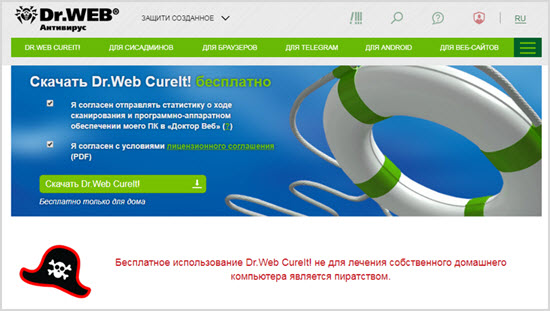
С помощью этой утилиты можно вылечить даже заблокированный вирусами компьютер, который не реагирует на нажатия клавиш и жесты мыши.
- С рабочего компьютера или мобильного устройства зайдите на официальный сайт Dr.Web и скачайте оттуда дистрибутив Dr.Web CureIt!
- Скопируйте утилиту на флешку.
- Запустите зараженный вирусами компьютер в безопасном режиме.
- Скопируйте утилиту на жесткий диск и запустите сканирование двойным кликом.
Лечащая утилита от Доктора Веб способна разблокировать систему даже от баннера-вымогателя.
Хитрость в том, что необходимо использовать самую свежую версию Dr.Web CureIt! Прежние версии могут не содержать сигнатур новейших вирусов. Так что в случае болезни компьютера посетите сайт Dr.Web и скачайте актуальную версию утилиты.
- Официальная страница — www.drweb.ru
ESET Online Scanner
Компания ESET – один из наиболее авторитетных в мире разработчиков разного рода софта для киберзащиты. Антивирус профессионального уровня, который предоставляет ПО на основе коммерческого лицензирования.
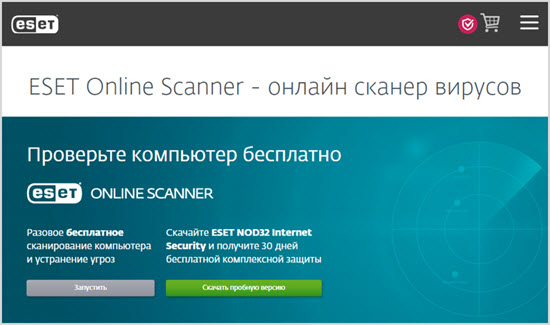
- Для пробы можно просканировать компьютер на вирусы онлайн бесплатно.
- Регистрация не требуется, достаточно указать адрес электронной почты.
Кроме этого, на сайте ESET можно создать восстановительную загрузочную флешку SysRescue. Пригодится на случай сбоев в работе операционной системы.
- Перейти на страницу проверки можно по ссылке — www.esetnod32.ru
Kaspersky Security Scan
Лаборатория Касперского разрабатывает едва ли не самое лучшее в мире программное обеспечение для защиты компьютерного оборудования от разного рода киберагрессий.
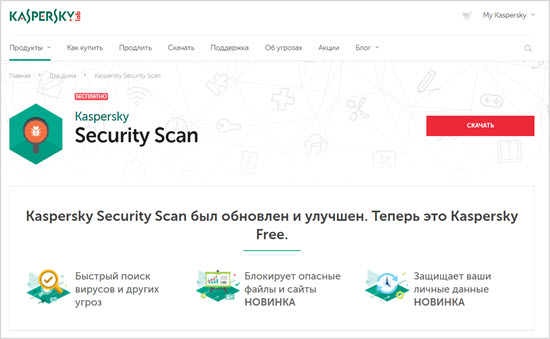
Тому доказательство – введение нашими американскими партнерами персональных санкций против сотрудников российского разработчика антивирусного ПО и запрет использования в госструктурах США.
Американцы очень не любят конкуренции ни в чем и всегда стараются задушить любое проявление реального соперничества.
И это означает, раз уж заокеанские «любители свободной конкуренции» так напугались, следовательно, антивирусы Касперского реально лучшие из лучших.
Ранее продукты от Kaspersky распространялись исключительно на платной основе.
Однако не так давно лаборатория начала часть программного антивирусного ПО предоставлять на свободной основе.
Зайдите на сайт, где имеется возможность провести сканирование компьютера на предмет наличия вирусов и иных заражений в режиме онлайн совершенно бесплатно.
- Страница разработчиков — www.kaspersky.ru
VirusTotal
Своего рода антивирусный интернационал – в работе этого онлайн-сканера используются вирусные базы десятков, если не сотен разработок со всего мира.
Можно сказать, что VirusTotal – это бесплатный облачный антивирус.
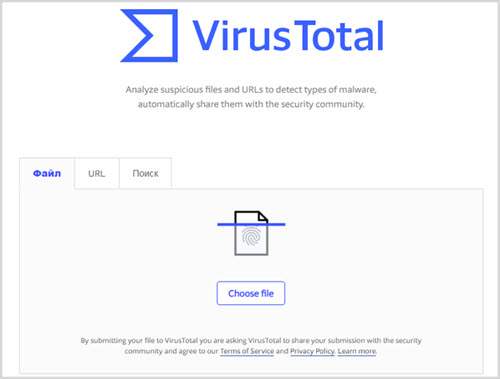
Поскольку облачный, стало быть, при проверке используются самые свежие данные о новейших угрозах.
- Можно проверить отдельно любой документ или файл на жестком диске.
- Просканировать веб-сайт по указанному URL-адресу.
- Сделать проверки по IP-адресам и доменам.
Имеется локализация интерфейса сайта VirusTotal чуть ли не на все языки мира.
Для проверки файла кликните по кнопке «Choose file», выберите нужный документ в «Проводнике Windows», дождитесь загрузки и запустите проверку на вирусы онлайн.
- Оф. страница сервиса — www.virustotal.com
BitDefender QuickScan
Одно из наиболее популярных сегодня антивирусных решений. Фактически, речь идет не о сканировании компьютера непосредственно на сайте, онлайн, а предлагается бесплатно скачать пробную версию облачного антивируса Bitdefender Antivirus Free Edition.
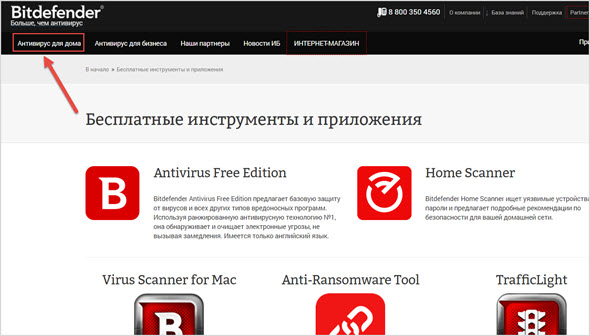
Обычное дело. Пару лет назад, когда проект находился в стадии раскрутки, предлагалось все получить бесплатно. Сегодня, когда BitDefender стал авторитетным брендом – компания начала активные продажи своих инструментов.
Считается, что движок BitDefender является №1 в сфере киберзащиты 2019-го.
- Посмотреть все антивирусные решения можно здесь — bitdefender.ru
Panda ActiveScan
Панда – онлайн антивирус, использующий облачные базы данных. Доступно сканирование устройств на платформе Android и компьютеров с операционными системами Windows и MAC…
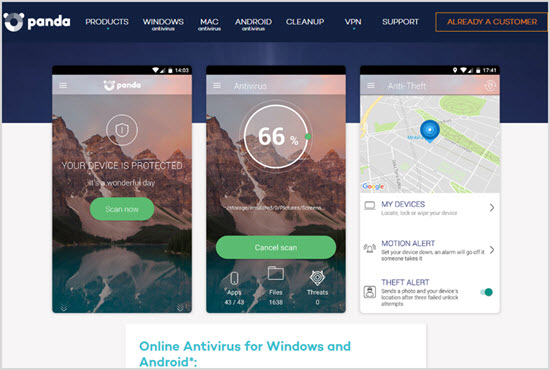
По факту, Панда тоже не сканирует на сайте, а предлагает скачать облачный антивирус на компьютер.
- Страница сервиса — www.pandasecurity.com
McAfee Scan Plus
Еще один весьма авторитетный антивирусный бренд. И тоже, здесь никакого сканирования в режиме онлайн не предлагается. Можно только скачать бесплатную версию антивирусного сканера McAfee Security Scan Plus.
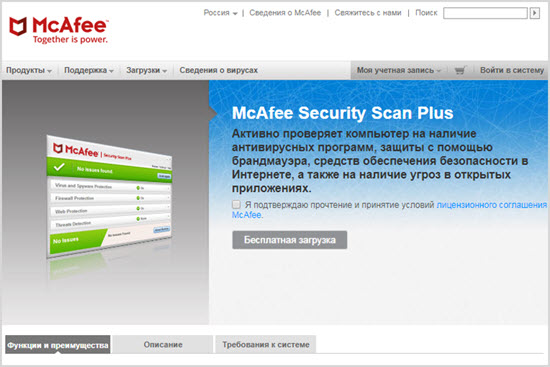
По правде говоря, много раз запускал сканирование с помощью этой утилиты и ни разу никаких угроз сканер от МакАфи не смог найти.
- Сайт компании здесь — home.mcafee.com
Microsoft Safety Scanner
В последние годы корпорация Microsoft расширила список свободно распространяемого программного обеспечения.
Сегодня на сайте сервисов MS можно скачать бесплатное средство проверки безопасности Windows для 32-х и 64-битных версий.
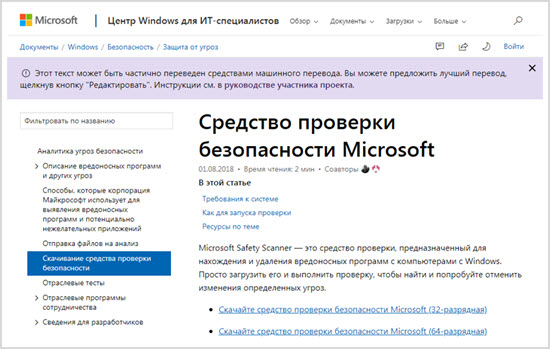
Будьте осторожны – если у вас «крякнутая» версия Windows, проверка антивирусом от Microsoft приведет к обрушению системы.
- Страница безопасности от Майкрософт — docs.microsoft.com
HouseCall
Американский разработчик антивирусного ПО Trend Micro™ Maximum Security предлагает массу эффективных решений для бизнеса и домашнего использования.
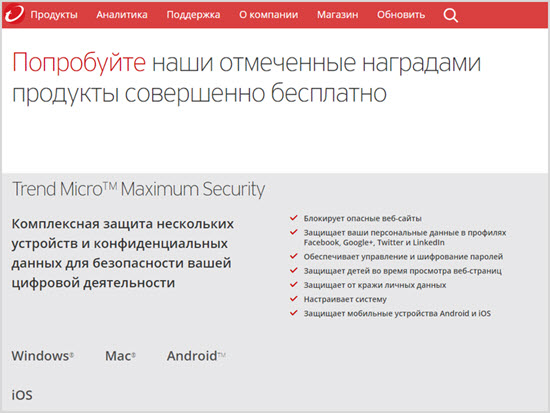
Выявление любых типов вирусов, руткитов, троянов, шпионских программ и успешное решение всех задач защиты компьютера и пользовательских данных от сторонних вмешательств.
Русскоязычную версию облачного антивируса HouseCall можно бесплатно скачать с надежного софт-портала Softportal.com.
Остальные бесплатные и коммерческие продукты разработчика можно найти на официальном сайте.
- Страница с бесплатными программами находится здесь — www.trendmicro.com
F-Secure Online Scanner
Еще один онлайн антивирус. В реальности посла нажатия на кнопку «Run now» предлагается загрузить инсталлятор антивирусной утилиты на диск компьютера.
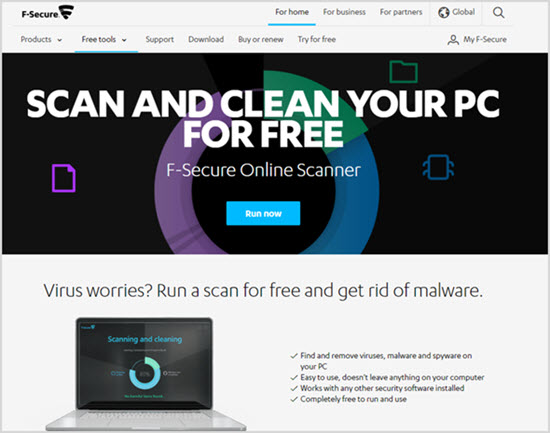
Интересная особенность, что в режиме реального времени этот облачный антивирус демонстрирует самые последние выявленные вирусы по всему миру на карте.
Кроме бесплатной утилиты компания предлагает целый спектр всевозможного ПО для киберзащиты.
- Официальная страничка компании в сети — www.f-secure.com
По итогам нашего исследования, проверить компьютер на вирусы онлайн утилитам удалось только на сайтах ESET, Kaspersky и VirusTotal.
Все остальные разработки предлагают скачать и установить приложение на жесткий диск компьютера либо мобильного устройства.
Пишите в комментариях какими онлайн сервисами защиты ПК от вирусов пользуетесь вы?
Лучшие антивирусные сканеры не требующие установки
Антивирусные сканеры предназначены для проверки компьютера на наличие вредоносного программного обеспечения, устранения обнаруженных угроз. Антивирусное приложение – сканер, проверяет систему в произвольный момент времени, не обеспечивает постоянную защиту компьютера.
В этом проявляется разница между антивирусными сканерами и мониторами (антивирусами). Антивирусный сканер проводит разовые проверки по требованию, а антивирус, установленный на компьютере, выполняет постоянную защиту ПК.
Для чего нужны антивирусные программы — сканеры? Антивирусные сканеры для Windows необходимы для проверки компьютера в случаях, когда стационарно установленные антивирусы не справляются со своей работой. Например, система стала сильно тормозить без видимых причин, в работе некоторых программ стали появляться сбои и т. п.
Вполне возможно, что на компьютер проникло вредоносное ПО. Поэтому имеет смысл проверить и, если что-то обнаружено, вылечить компьютер, устранить возникшие проблемы.
Некоторые пользователи не использую антивирусные приложения на своих компьютерах. В таких случаях, следует время от времени выполнять проверку системы с помощью антивирусного сканера для профилактики.
Часть сканеров использует в своей работе облачные серверы, с которыми взаимодействуют во время проверки компьютера. Поэтому, для работы подобного типа программ необходимо интернет соединение.
Другие антивирусные сканеры полностью автономные, они имеют в своем составе все актуальные антивирусные базы на момент загрузки приложения. Для новой проверки следует скачать свежую версию антивирусного сканера.
В статье мы разберем бесплатные антивирусные сканеры (увы, есть и платные программы этого типа), которые работают без установки на компьютер. Подобные приложения имеют некоторые преимущества, так как встречаются ситуации, когда в результате тяжелого заражения системы становится невозможным установка антивирусной программы на компьютер. Портативная, переносная версия (portable) антивирусного сканера позволит запустить программу не только с диска компьютера, но и со съемного носителя, например, с USB флешки.
Для проведения проверки на вирусы следует использовать сканер от другого производителя, отличного от разработчика антивируса, установленного на ПК.
В этой инструкции представлены лучшие антивирусные сканеры, поддерживающие русский язык, работающие в операционной системе Windows.
Dr.Web CureIt! — мощная лечащая утилита
Dr.Web CureIt! — популярный антивирусный сканер для лечения зараженных компьютеров от российской компании Dr.Web. Сканер Dr.Web CureIt обнаруживает различные виды вредоносного ПО, не имеет конфликтов с установленными на компьютере антивирусами.
Скачайте лечащую утилиту Dr.Web CureIt! с официального сайта компании Доктор Веб. Для новой проверки ПК скачайте свежую версию программы с актуальными базами (обновления выпускаются часто, несколько раз в день).
Порядок использования утилиты Dr.Web CureIt:
- После окончания загрузки, запустите приложение на компьютере (программа имеет имя из набора символов для противодействия вирусам, чтобы они не могли заблокировать запуск утилиты на компьютере).
- После запуска утилиты примите условия лицензионного соглашения.
- Нажмите на кнопку «Начать проверку» или выберите отдельные объекты для проверки.


Если в результате сканирования системы было обнаружено вредоносное ПО, проведите лечение компьютера от вирусов.
Более подробно об использовании Dr.Web CureIt! читайте в этой статье.
Kaspersky Virus Removal Tool — мощный антивирусный сканер
Kaspersky Virus Removal Tool (KVRT) — продукт российской компании Лаборатория Касперского для обнаружения и удаления вирусов с компьютера. Приложение эффективно справляется с возложенными на нее задачами.
Скачайте утилиту Kaspersky Virus Removal Tool с официального сайта Лаборатории Касперского. Для нового сканирования скачайте последнюю версию KVRT (приложение обновляется несколько раз в день).
Процесс проверки на вирусы в Kaspersky Virus Removal Tool проходит в несколько шагов:
- Запустите KVRT на компьютере.
- Примите условия лицензионного соглашения.
- В окне «Все готово к проверке» нажмите на кнопку «Начать проверку».


Получите отчет о проверке, выполните лечение или удаление обнаруженных вредоносных элементов с компьютера.
Для подробного ознакомления с работой Kaspersky Virus Removal Tool перейдите по ссылке.
Emsisoft Emergency Kit — аварийный лечащий комплект
Emsisoft Emergency Kit — аварийный комплект утилит для лечения зараженных компьютеров. Программа имеет в своем составе несколько инструментов для противодействия вредоносному программному обеспечению: графический инструмент Emergency Kit Scanner и инструмент Commandline Scanner, запускаемый из командной строки.
Скачайте Emsisoft Emergency Kit с официального сайта новозеландской компании Emsisoft, а затем выполните действия:
- Распакуйте программу на компьютере. При настройках по умолчанию, на диске «С:» создается папка «EEK».
- Затем откроется папка с программой, в которой нужно кликнуть по приложению «Start Emergency Kit Scanner».
- Примите условия лицензионного соглашения, а потом обновите программу.
- Нажмите на кнопку «Сканирование».


- Выберите тип проверки: «Быстрая проверка», «Проверка на угрозы», «Быстрая проверка».
- Запустите сканирование.
- Обнаруженные угрозы будут помещены в карантин, удалите вирусы с компьютера.
О работе приложения Emsisoft Emergency Kit подробнее читайте тут.
ESET Online Scanner — онлайн сканер вирусов
ESET Online Scanner — онлайн сканер для проверки компьютера и удаления с ПК обнаруженных угроз. В своей работе утилита использует облачные технологии для защиты от разных типов угроз.
Сначала потребуется скачать ESET Online Scanner с официального сайта словацкой компании ESET.
Затем выполните следующие шаги:
- Примите лицензионное соглашение.
- Настройте параметры сканирования.
- Нажмите на кнопку «Сканировать».


После завершения проверки, удалите найденные угрозы.
Более подробно о ESET Online Scanner читайте на этой странице.
F-Secure Online Scanner — облачный сканер
F-Secure Online Scanner — облачный онлайн сканер для проверки компьютера на наличие вредоносного ПО. Приложение использует при проверке компьютера облачную антивирусную базу.
Загрузите приложение F-Secure Online Scanner с официального сайта финской компании F-Secure.
Проведите проверку в F-Secure Online Scanner, выполнив шаги:
- После запуска программы, примите условия лицензионного соглашения.
- Нажмите на кнопку «Принять и проверить».
- Проведите проверку и очистку системы от вредоносных файлов и приложений.


Подробнее о работе F-Secure Online Scanner вы узнаете из этой статьи.
Norton Power Eraser — выявление вирусных угроз
Norton Power Eraser — инструмент для выявления угроз, которые трудно обнаружить обычным антивирусом. Программа применяет агрессивные технологии сканирования для выявления вредоносного софта.
Norton Power Eraser можно скачать с официального сайта американской компании Symantec.
При проверке выполните последовательные шаги:
- Запустите программу.
- Нажмите на кнопку «Сканировать на предмет угроз».


- Удалите обнаруженные угрозы.
Если понадобиться, в программе Norton Power Eraser можно выполнить расширенные сканирования.
Подробная статья про Norton Power Eraser находится тут.
Microsoft Safety Scanner — сканер для поиска вирусов
Антивирусное средство от американской корпорации — Microsoft Safety Scanner обнаруживает и удаляет вредоносное программное обеспечение в операционной системе Windows. Для выполнения проверки, пользователю нужно будет скачать утилиту, а затем запустить сканер на компьютере.
Перед выполнением загрузки, на странице Microsoft Safety Scanner официального сайта выберите язык и версию разрядности (64-bit или 32-bit) приложения. Антивирусный сканер сохраняет работоспособность в течение 10 дней. Для следующей проверки необходимо загрузить новую версию утилиты с актуальными антивирусными базами.
В Microsoft Safety Scanner проверка компьютера на вирусы проходит в следующем порядке:
- Запустите программу Microsoft Safety Scanner на компьютере.
- Примите условия лицензионного соглашения.
- В следующем окне нажмите на кнопку «Далее».
- Выберите тип проверки: «Быстрая проверка», «Полная проверка», «Выборочная проверка».


- Запустите проверку на вирусы.
- Дождитесь появления результатов сканирования.
- В случае обнаружения вирусов или другого вредоносного ПО, удалите опасные объекты с компьютера.
Прочитайте здесь подробную статью про использование Microsoft Safety Scanner.
COMODO Cleaning Essentials — инструменты для борьбы с вирусами
COMODO Cleaning Essentials — набор инструментов для определения и удаления вирусов и опасных процессов с компьютера. В состав приложения входит антивирусный сканер, обнаруживающий различные типы вирусов.
Скачайте COMODO Cleaning Essentials с официального сайта американской компании Comodo. На странице загрузки выберите разрядность операционной системы Windows, установленной на компьютере. Распакуйте архив с приложением в удобном месте.
Для выполнения проверки проделайте следующее:
- Сначала откройте папку с именем «cce_номер_версии_сканера», а затем папку «cce_x64» или «cce_86, в зависимости от выбранной разрядности системы.
- Кликните по файлу «CCE» (Приложение) для запуска программы.
- Примите условия лицензионного соглашения.
- Выберите тип сканирования: «Разумное сканирование», «Полное сканирование» или «Выборочное сканирование».


После завершения проверки, удалите вредоносные элементы с компьютера.
Выводы статьи
В статье рассмотрены лучшие антивирусные сканеры, не требующие установки на компьютер. Программы запускаются с любого удобного места на компьютере, в том числе со съемного носителя. Антивирусные сканеры запускаются пользователем самостоятельно для разовой проверки компьютера. Приложения проводят сканирование системы, удаляют вирусы и вредоносные программы с компьютера.
Похожие публикации:

 Автор статьи: Василий Прохоров — автор 650+ статей на сайте Vellisa.ru. Опытный пользователь ПК и Интернет
Автор статьи: Василий Прохоров — автор 650+ статей на сайте Vellisa.ru. Опытный пользователь ПК и ИнтернетКак почистить компьютер от вирусов? Сканирование компьютера на вирусы :: SYL.ru
«Поймал вируса» – это выражение знакомо практически каждому владельцу компьютера, даже тем, кто самостоятельно не владеет тонкостями его настройки, а только осваивается с новой для себя техникой. Интересно то, что, чем меньше нюансов эксплуатации известно такому человеку, тем больше его боязнь этого неведомого «вируса». Хотя ситуация часто не стоит того, чтобы поднимать панику, ведь бороться с компьютерной «заразой» проще, чем многие из пользователей себе представляют. Чистка компьютера от вирусо в -довольно простое занятие.
Что такое компьютерный вирус?
Компьютерный вирус – это «обычная» программа, похожая на те, что в большом числе установлены на каждом компьютере. Только назначение и принципы работы у нее иные. Как почистить компьютер от вирусов, будет рассмотрено ниже.
В отличие от пользовательских программ, они запускаются самостоятельно, причем не проявляютсебя при запуске никаких образом, не показывают никаких заставок, не дают о себе знать звуками и т. п. Они так и созданы, чтобы быть «невидимыми» невооруженным взглядом. Пользователь и должен быть уверен, что никаких лишних программ на его ПК нет.

Другое отличие заключается в целях их работы. Они никаким образом не помогают, а больше мешают работе компьютера. Даже если вирус не предназначен для кражи паролей, то его деятельность связана, как минимум, с распространением собственной копии по сети интернет. Что в свою очередь уменьшает «полезную» скорость работы интернета, иногда в разы.
В целом компьютерные вирусы ведут себя как вредоносные программы, поэтому вопрос о регулярном сканировании компьютера на их наличие считается самым актуальным. Часто в последнее время к ним же относят и такие программы, которые транслируют на экране монитора различную рекламу.
Что такое антивирусная программа?
Антивирусная программа – пожалуй, одна из наиболее понятных категорий программ, т. к. ее назначение понятно из самого названия. Все они предназначены для борьбы с вирусами и иными вредоносными программами, которые могут оказаться на компьютере.
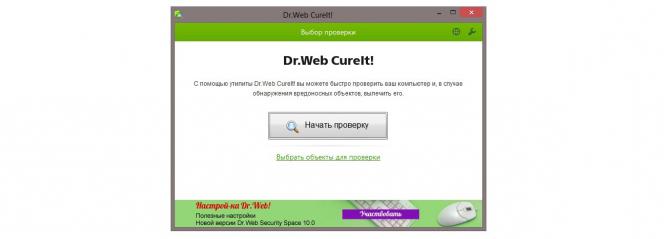
Основными функциями любого антивируса считаются:
- Сканирование компьютера на вирусы.
- Блокирование работы вредоносных программ.
- Предотвращение копирования на компьютер вирусов и зараженных программ.
Считается, что любой современный компьютер, особенно подключенный к сети интернет, в обязательном порядке должен быть оснащен антивирусом. В связи с этим практически каждый ПК, хоть системный блок, хоть ноутбук или моноблок, с полки магазина имеет установленную программу для защиты, так что вирус в компьютере — это относительная редкость для только что купленных компьютеров. Тем более что операционная система Windows имеет встроенные модули для защиты и даже удаления вредоносных программ.
Где взять антивирус?
В виду высокой популярности антивирусных программ, источников, откуда их можно взять, можно назвать достаточно много, так что вопрос «как почистить компьютер от вирусов» часто носит несущественный характер. Это:
- Интернет сайты разработчиков.
- Сайты с коллекциями разных программ, среди которых есть и антивирусы.
- Сборники программ на компакт-дисках.
- Компакт-диски с программами, которые идут в комплекте с журналами и т. д.
Каждый из этих источников имеет свои недостатки и преимущества. Например, на сайте разработчика всегда предлагается наиболее новая версия антивируса. Но иногда нужна не самая свежая модификация, а та, которая рассчитана на работу в старой версии Windows, тогда ее будет проще найти на сайтах с коллекциями программ.
На компакт-дисках, идущих в комплекте с журналами, часто предлагаются совершенно бесплатные лицензионные ключи, пусть и ограниченного времени действия, зато за них не надо платить. Это позволяет полноценно изучить работу антивируса и решить, нужна ли такая версия, или лучше попробовать программу другого разработчика. В тех же можно журналах почитать, как почистить компьютер от вирусов самостоятельно.
Какой антивирус лучше?
Как и в любой другой сфере, среди разработчиков антивирусных программ постоянно идет борьба за первенство, за лидерство на рынке «противовирусных» средств на ПК. Так, среди них имеются и состоявшиеся лидеры, которые удерживают свои позиции несколько лет, и начинающие компании, которые, тем не менее, предлагают интересные, а главное, бесплатные версии программ.
Вечный разговор о том, какой антивирус лучше, можно было бы подытожить перечнем тех характеристик, по которым чаще всего сравнивают разные версии программ.
- Платные или бесплатные. Вопрос о том, стоит ли платить за антивирус, когда есть масса бесплатных вариантов – самый злободневный. Часто встречается ситуация, что один и тот же разработчик может предлагать оба варианта программ. Бесплатные имеют «урезанный» функционал по сравнению со своими платными аналогами. Лучший совет при выборе по такому признаку – надо сравнивать перечень возможностей и выбирать ту программу, в которой имеются все нужные модули.
- Возможности блокировки вирусов и зараженных программ «на лету». Если лечить и сканировать диски научились все разработчики, то воспрепятствовать попаданию на компьютер вредоносных программ сможет не каждая программа.
- Наличие дополнительных функций. Например, резервное копирование данных и т. п.
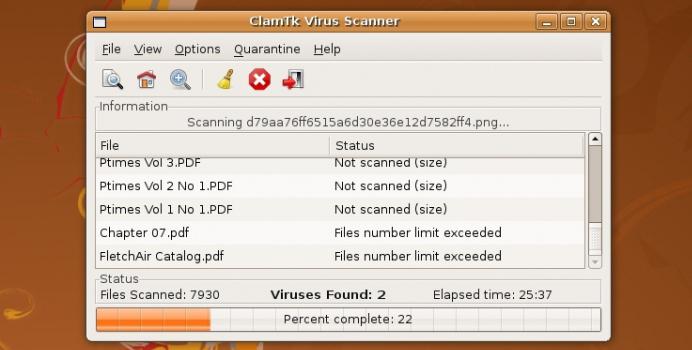
В целом выбор антивируса зависит от сравнения списка встроенных в него модулей и предпочтения пользователя. Проверить компьютер на вирусы способна любая версия.
Как правильно его установить?
Процесс установки антивирусных программ полностью совпадает с таким же процессом у любой другой программы. Все-таки стандартизация в программном обеспечении Windows приносит свои положительные плоды. Так что установить антивирус сможет практически любой пользователь, который умеет делать то же самое с компьютерными играми.
Конечно, есть здесь некоторые нюансы, из-за незнания которых можно наделать ошибок. Например, перед установкой антивируса следует убедиться в отсутствии на компьютере других подобных программ, а если они есть, то их надо предварительно удалить.
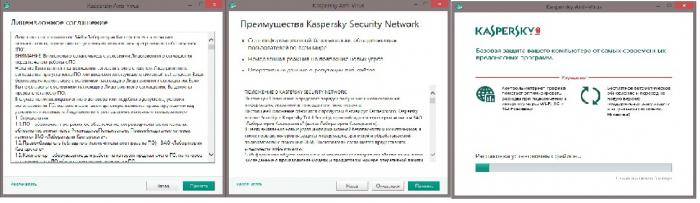
При установке нежелательно менять расположение программы, отключать модули, если неизвестно какую роль они играют, в общем, не стоит делать того, чего не понимаешь. В отдельных случаях, когда в процессе инсталляции предлагается установить еще какое-то дополнительное программное обеспечение, допускается снимать галочки с него.
А уж как почистить компьютер от вирусов, зависит от антивирусной программы, модулей, встроенных в нее, а также от ряда других факторов, например, квалификации человека, которому поручена задача установки и настройки антивируса.
Методика сканирования компьютера
Для сканирования компьютера на наличие вирусов можно воспользоваться совершенно разными способами.
- Скачать отдельный модуль сканирования с сайта разработчика и запустить его для очистки компьютера. Часто подобные сканеры позволяют проверить компьютер на вирусы бесплатно.
- Установить антивирус и рассчитывать на то, что все они в автоматическом режиме проверяют не только копируемые и запускаемые файлы, но еще и при отсутствии какой-либо активности пользователя проверяют все папки на жестком диске.
- Принудительно включить сканирование жестких дисков, выбрав соответствующий пункт в меню антивируса. Часто он добавляется в контекстное меню, открываемое при нажатии по диску правой кнопкой мыши.
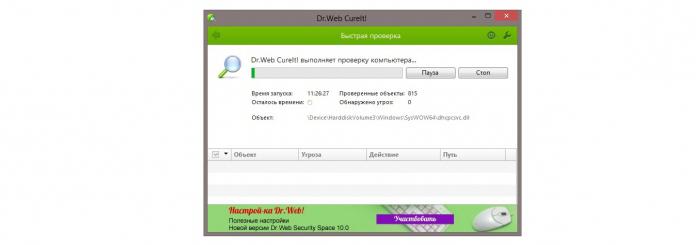
Выбор метода зависит от того, насколько быстро надо получить результат. Например, для первого и третьего варианта характерен более скоростной режим проверки, т. к. программа не ждет «свободной минуты» для проверки дисков, а делает это целенаправленно и сразу, без пауз, которые неизбежны при выборе второго варианта.
Как ускорить очистку компьютера от вирусов?
Часто пользователи сталкиваются с тем, что надо просканировать компьютер на наличие вирусов, т. к. ПК начал тормозить и в целом вести себя «странно», но останавливает то, что на это затрачивается много времени. И действительно, среднестатистический ПК для дома, если он проработал хотя бы год без очистки, может проверяться несколько часов.
Прежде чем озадачиваться тем, как почистить компьютер от вирусов, желательно технику подготовить, а попросту- взять и очистить все диски от ненужных файлов. В первую очередь, это временные файлы, что остаются после работы многочисленных программ. Особенно много их находится там, где хранят страницы браузеры, они-то часто и замедляют работу антивируса.
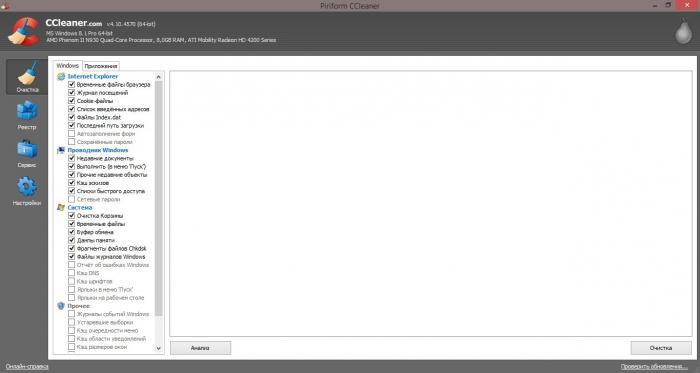
Второй тип «ненужных файлов» – это старые игры и другие программы, которые следует удалять перед проверкой. Заодно на жестком диске станет больше свободного места. Для компьютера это будет двойной выгодой.
Что делать, если антивирус не запускается?
Встречаются ситуации, когда только что скачанный и установленный антивирус не хочет запускаться. При этом либо не выдается никаких сообщений, либо выскакивают ошибки. Причин тому может быть несколько:
- На компьютере уже установлена другая версия антивируса, и эти программы друг с другом конфликтуют. Решение простое – достаточно удалить старое ПО и только после этого пытаться установить новую программу.
- Программа не совместима с версией Windows. В последнее время все чаще можно встретить версии программ, которые не работают с Windows 8.1. К антивирусам это относится в той же степени, что и к остальным. Решение одно – скачивать или искать на компакт-дисках другую, чаще всего, более новую версию антивируса.
- Компьютер заражен вирусом, который блокирует установку или запуск антивируса независимо от версии программы и разработчика. Выход из ситуации простой – у многих разработчиков имеется такая версия программы, которую можно запустить прямо с загрузочного компакт-диска, что позволяет делать сканирование ПК даже при неработающей операционной системе.
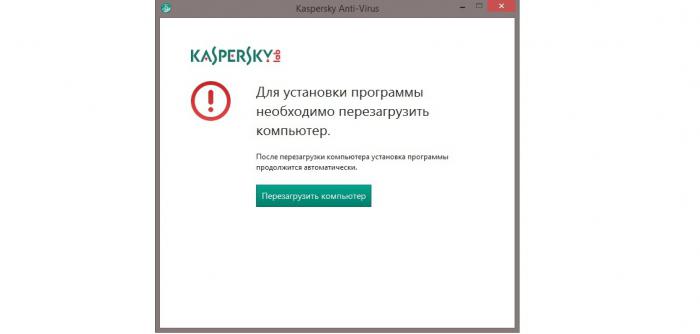
В целом исправно работающий компьютер не должен препятствовать работе антивируса. Если такое происходит, то это означает необходимость обращения к мастеру.
Так ли надежны антивирусы, как их рекламируют?
Нормой считаются статьи-обзоры, в которых явно утверждается, что далеко не каждый антивирус может справиться со всеми известными вредоносными программами. Здесь можно отметить следующие моменты.
- Все антивирусы зависят от своевременности обновления своих баз. Это требует наличия подключения к интернету, без которого программа быстро устаревает и перестает давать достаточную защиту.
- В каждой антивирусной программе есть настройки, изменяя которые можно влиять на степень защиты. Настройки «по умолчанию» дают защиту от подавляющего большинства угроз, но не 100%.
Степень защиты антивирусных программ можно сравнивать с лекарствами для человека – они эффективны, если правильно подобраны и грамотно используются. Так должна происходить и чистка компьютера от вирусов.

